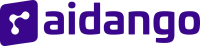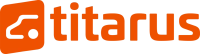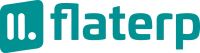- Produits
- Plateforme
- Solutions
- Clients
- Soutien
- Tarification
 Site Web & Mobile & E-commerce
Site Web & Mobile & E-commerce
 GRC
GRC
 Exploitation & ERP
Exploitation & ERP
 Productivité
Productivité
 Technologie
Technologie
 Type d'entreprise
Type d'entreprise
 Lignes directives
Lignes directives
 Soutien
Soutien
 Communauté
Communauté
 Apprendre
Apprendre
- Plateforme
- Finance
Point d'assistance aux applications

Avec l'application Entranet Finance Diary, vous pouvez visualiser toutes vos transactions financières. Nous offrons la possibilité de suivre toutes les transactions financières sur un seul écran afin que les contrôles des transactions financières telles que vos factures et paiements ne vous fassent pas perdre de temps.
- Historique des versions
- Fonctionnalités des applications
- Manuel d'utilisation
- FAQ
- Communauté
Définition
Finans günlüğü uygulaması, kullanıcıların günlük mali işlemlerini kaydetmelerine, gelir ve giderlerini izlemelerine, bütçelerini planlamalarına ve finansal durumlarını analiz etmelerine yardımcı olan mobil veya web tabanlı bir yazılımdır. Bu uygulamalar, kullanıcıların mali durumlarını daha iyi anlamalarına ve yönetmelerine olanak tanır.
But
Finans günlüğü uygulamasının amacı, kullanıcıların gelir ve giderlerini düzenli olarak kaydedip takip etmelerini, bütçelerini etkin bir şekilde yönetmelerini, harcama alışkanlıklarını analiz ederek mali durumlarını iyileştirmelerini ve finansal hedeflerine ulaşmalarını sağlamak için tüm finansal bilgilerini tek bir yerde toplamaktır.
Avantages clés
- Kullanıcılar tüm mali işlemlerini kaydederek gelir ve giderlerini net bir şekilde görebilirler.
- Harcama kategorilerine (örneğin, gıda, konaklama, eğlence) göre detaylı izleme yapabilirler.
- Aylık veya yıllık bütçeler oluşturarak, planlı harcama yapmayı sağlar.
- Bütçe hedeflerine ne kadar sadık kalındığını gösterir ve gerekli düzenlemeleri yapma imkanı sunar.
- Kullanıcılar, mali durumlarını düzenli olarak takip ederek finansal farkındalık kazanırlar.
- Harcama alışkanlıklarını gözden geçirerek, gereksiz harcamaları azaltma ve tasarruf yapma alışkanlığı geliştirirler.
- Kullanıcılar, belirli finansal hedeflere (örneğin, tatil, araba alımı, acil durum fonu) ulaşmak için planlar yapabilir ve bu hedeflere ne kadar yaklaştıklarını takip edebilirler.
- Borç ödeme planları oluşturarak, borçların daha hızlı ve etkili bir şekilde ödenmesini sağlar.
- Yatırımların performansını izleyerek, gelecekteki finansal kararlar için bilgi sağlar.
- Harcama ve gelir raporları sunarak, kullanıcıların finansal durumlarını daha iyi anlamalarını sağlar.
- Grafikler ve tablolar aracılığıyla mali verilerin görsel analizini yapma imkanı verir.
Entrée
Finans Günülüğü uygulamasının giriş ekranıdır. 
Des flux de trésorerie
Nakit Akışı; Nakit Akış Tablosu, Alacaklar, Borçlar olmak üzere üçe ayrılr.
Nakit Akış Tablosu

Nakit Alış Tablosu ekranında Alacaklar ve Borçlar haftalık olarak Varlık bilgisi listelenir.
Alacaklar

Alacaklar ekranında Müşteri, Vade Tarihi, Konu / Kategori, Tahsilat Bilgisi, Tutar bilgileri tablo halinde listelenir.
Borçlar

Borçlar ekranında Müşteri, Vade Tarihi, Konu / Kategori, Ödeme Bilgisi, Tutar bilgileri tablo halinde listelenir.
Mouvements
Hareketler; Tahsilatlar, Ödemeler, Avanslar, Virmanlar, Dekontlar olmak üzere beşe ayrılır.
Tahsilatlar

Tahsilatlar sayfasında Tarih, Müşteri, Açıklama, Satış Temsilcileri, Bölge, Tutar bilgileri tablo halinde listelenir. Tahsilatların üstüne basarak Kasa Ödemesi kartı açılır.
Ödemeler

Ödemeler ekranında Tarih, Müşteri, Açıklama, Satış Temsilcileri, Bölge, Tutar bilgileri tablo halinde listelenir.Ödemelerin üstüne basarak Banka Ödemesi kartı açılır.
Avanslar

Avanslar ekranında Tarih, Müşteri, Açıklama, Satış Temsilcileri, Bölge, Tutar bilgileri tablo halinde listelenir. Avansların üzerine basarak Avans Dekontu açılır
Virmanlar

Avanslar ekranında Tarih, Müşteri, Açıklama, Satış Temsilcileri, Bölge, Tutar bilgileri tablo halinde listelenir.
Dekontlar

Dekontlar ekranında Tarih, Müşteri, Açıklama, Satış Temsilcileri, Bölge, Tutar bilgileri tablo halinde listelenir.
Ventes
Satışlar; Faturalar, Proformalar olmak üzere ikiye ayrılır.
Faturalar

Faturalar ekranında Tarih, Müşteri, Fatura No, Durum, Açıklama, Tutar bilgileri tablo halinde listelenir.
Proformalar

Proformarlar ekranında Tarih, Müşteri, Proforma Numarası, Aşama, Açıklama, Tutar bilgileri tablo halinde listelenir.
Clôture de fin de journée
Dün Sonu kapanış bilgileri görüntülenir.

Gün Sonu Kapanış ekranında Tarih - saat, Kapanış Tutarı, Önceden Devreden, Sonraya Devreden , Hasılat, İşlem Bilgisi, Gönderim bilgileri tablo halinde listelenir. Yeni Kapanış tuşuna basarak kapanış raporu eklenir.

Gün Sonu Kapanış eklemek için Gider, Tahsilat, Kasa, POS, Kupon, Banka,İcmal, Kasa, Kur, Açıklama bilgileri girlir. Tüm işlemler tammalandıktan sonra Kaydet tuşuna basarak kaydedilir.
Paramètres
İlgili menü üzerinden ayarlar dokümanına erişilebilir.
İlgili içerik için lütfen tıklayınız.
Modification d'un enregistrement de créance
Alacak Kaydının tanımlandığı ekrandır.

Alacak aydı eklemek için Şube, Hareket Kodu, Belge Kodu,Bağımsız Bölüm, Kategori, Konu, Aciliyet, Tahakkuk Tarihi, Tutar, İlgili Ürün, Açıklama bilgileri girilir. Tüm işlemler tamamlandıktan sonra Kaydet tuşuna basarak kaydedilir.
Définition de l’enregistrement de la dette
Borç kaydının tanımlandığı ekrandır.

Borç Kaydı eklemek için Şube, Hareket Kodu, Belge Kodu, Kategori, Konu, Aciliyet, Tahakkuk Tarihi, Tutar, İlgili Ürün, Açıklam bilgileri girilir. Tüm işlemler tamamlandıktan sonra Kaydet tuşuna basarak kaydedilir.
Modification d'un enregistrement de créance
Alacak Kaydı Kartı; Özet, Düzenle, Log Kayıtları olmak üzere üçe ayrılır.
Özet

Özet bilgilerinin görüntülendiği ekrandır.
Düzenle

Genel bilgilerin düzenlendiği ekrandır.
Log Kayıtları

Log Kayıtları ekranında Kullanıcı Adı, Açıklama, İşlem Durumu, Tarih bilgileri listelenir.
Édition des enregistrements de dette
Alacak Kaydı Kartı; Özet, Düzenle, Log Kayıtları olmak üzere üçe ayrılır.
Özet

Özet bilgilerinin görüntülendiği ekrandır.
Düzenle

Genel bilgilerin düzenlendiği ekrandır.
Log Kayıtları

Log Kayıtları ekranında Kullanıcı Adı, Açıklama, İşlem Durumu, Tarih bilgileri listelenir.
réglages généraux
Genel Ayarlar menüsünden firmanın tercihine göre kullanacağı ayarlar seçilerek ayarlar özelleştirilir.

Tercih edilen renk seçilerek uygulamanın rengi kaydedilir.
Varsayılan Kur; TRY,USD,CAS,EUR,CHF,CAD seçilir.
Firmanın birden fazla şubesi varsa Finans Günlüğünü şubelere göre ayrılabilir.
Nakit Akış Tablosu kullanılabilir.
Gün Sonu Kapanış Raporu kullanılarak gün sonundaki veriler kolayca analiz edilir.
Paramètres du tableau des flux de trésorerie
Nakit Akış Tablosu'nda eldeki nakdi gösteren tutara katılmasını istenilen banka ve kasa hesapları seçilierek kaydedilir.

Paramètres de clôture de fin de journée
Gün sonu kapanış ayarlarının yapıldığı ekranıdr.

Varsayılan Referans Kodu, Varsayılan Virman Açıklaması, Kullanılacak Bankot Para Birimleri ayarları yapılır. Tüm işlemler bittikten sonra Kaydet tuşuna basarak kaydedilir.
Paramètres de transfert de fin de journée
Gün Sonu Virman Ayarları; Kasa, POS, Kupon, Banka olmak üzere dörde ayrılır.
Kasa

Kasa virman ayarları yapılarak kaydedilir.
POS

Pos virman ayarları yapılarak kaydedilir.
Kupon

Kupon virman ayarları yapılarak kaydedilir.
Banka

Bnaka virman ayarları yapılarak kaydedilir.
Définitions des billets de banque
Bnakot tanımlarının görüntülendiği ekrandır.

Yenş ekle tşuuna basarak bankot tanımı eklenir.

Bankot tanıımı eklemek için Bankot Değeri, Sıra bilgileri girlir. Tüm işlemler bittikten sonra Kaydet tuşuna basarak kaydedilir.
Utilisateurs autorisés
Şirkette kişilerin belirli yetkilerinin olması, organizasyonel verimliliği ve iş akışını artıran önemli bir unsurdur. Yetkilendirme, görevlerin ve sorumlulukların net bir şekilde dağıtılmasını sağlar .

Yetkili Kullanıcılar ekranında kullanıcılara ihtiyaç duyulan yetkiler verilerek kaydedilir.
Paramètres de filtrage
Filtreleme ayarları, bir sistemde veya uygulamada belirli kriterlere göre verileri sınıflandırmak için kullanılır. Bu ayarlar, kullanıcıya yalnızca ilgili veya uygun içerikleri sunmaya yardımcı olur.

Filtreleme ayarları ekranında Tarih Aralığı, Kategori, Durum, Aciliyet, Müşteri,/Perosnel alanları seçilerek filtreleme yapılır.
Sıralama; Müşteri, Konu, Kategori, Tarih, Fİyat, Duurm veya Aciliyet seçilerek Sıralam Yapılır.
Tahsilatlar menüsünde farklı filtreleme alanları mevcuttur.

Tahsilatlar ekranında Hareket Türü, Dövüz Kuru, Müşteri Seçimi, Bölge, Satış Temsilcileri seçilerek filtreleme yapılır.
Questions et réponses
Posez des questions et obtenez des réponses d'autres utilisateurs d'Entranet.